Kombi-Filter: Infos zur Nutzung
Wenn in Ihrem Shop das Kombi-Filter-Paket eingebaut wurde, finden Sie hier wichtige Infos zu den durchgeführten Änderungen und wie Sie sie nutzen.
Filter-Gruppen konfigurieren
Rufen Sie zunächst den Theme Customizer für Ihr Theme auf: Klicken Sie unter Online Store -> Themes auf das jeweilige Theme und dann auf Customize. Wählen Sie dann in der Theme-Vorschau auf der rechten Seite aus dem Template-Dropdown "Collection pages", dann werden im Customizer links die Einstellungen für Collection-Seiten angezeigt. Klicken Sie dann auf Collection page, dort finden Sie dann im Abschnitt Tag Filters die Einstellungen des Kombi-Filters.
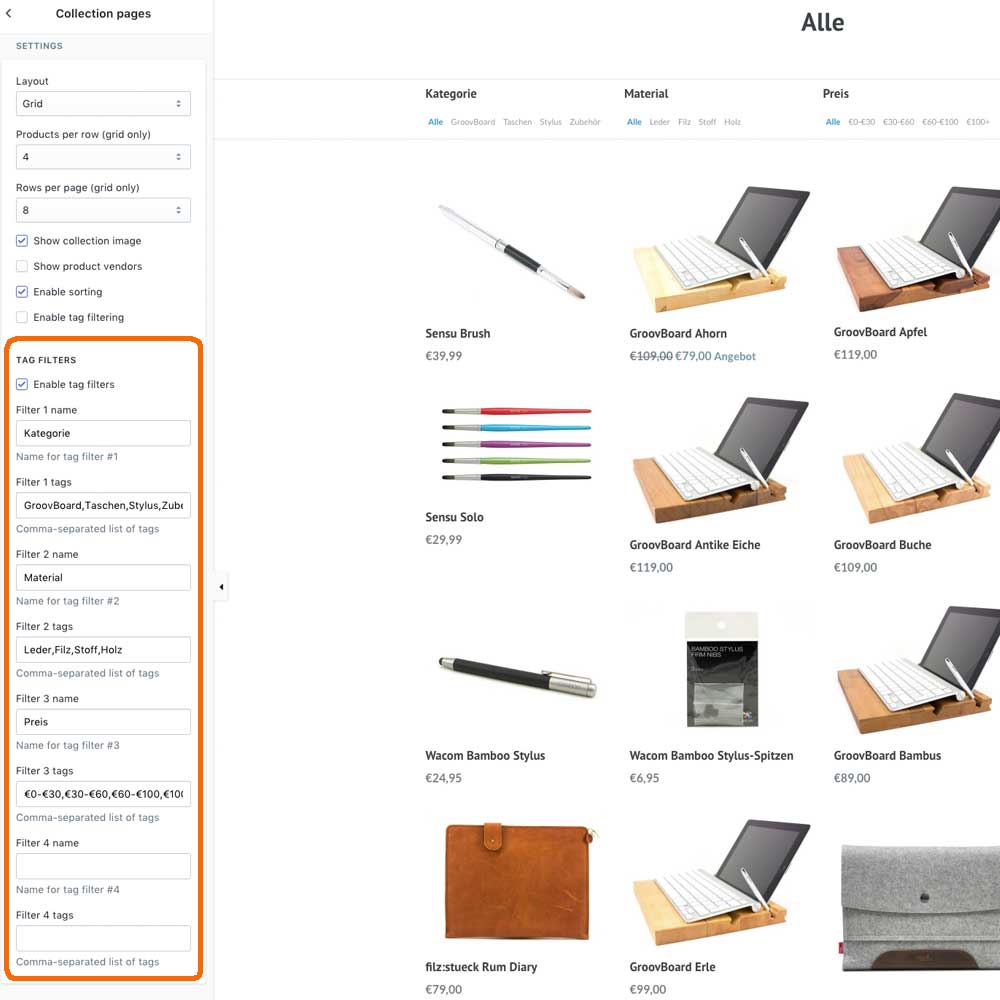
Setzen Sie zunächst das Häkchen bei Enable tag filters, um den Kombi-Filter grundsätzlich zu aktivieren. Geben Sie dann für jede der bis zu 5 Filtergruppen im Feld Filter x name (wobei x für die jeweilige Filter-Gruppe steht) einen eindeutigen Namen ein. Geben Sie dann im Feld Filter x tags alle durch Kommas getrennten Tags ein, nach denen Besucher Ihres Shops Collection-Seiten filtern können sollen.
Beispiel für drei Filter-Gruppen mit den jeweiligen Tags:
- Filter 1 name: Preis
- Filter 2 tags: €0-€50,€50-€100,€100-€200,€200+
- Filter 2 name: Material
- Filter 2 tags: Baumwolle,Leinen,Synthetik,Mischgewebe
- Filter 3 name: Saison
- Filter 3 tags: Sommer,Winter,Übergangszeit
Achten Sie unbedingt darauf, zwischen den Tags jeweils nur ein Komma zu setzen, keine Leerzeichen!
Wenn Sie alle Filter-Gruppen angelegt haben, klicken Sie unten auf Save.
Wichtiger Hinweis
Wenn Ihr Theme eine eigene Tag-Filter-Funktion hat – üblicherweise gibt es eine Checkbox "Enable tag filter" o. ä. – sollten Sie diese deaktivieren, da sie ggü. dem Kombi-Filter keinen Mehrwert bietet und Besucher evtl. verwirren könnte.
Ihren Produkten die Tags zuweisen
Damit der Filter funktioniert, müssen Sie jetzt noch Ihren Produkten die korrekten Tags zuweisen. Verwenden Sie dabei die Tags exakt so, wie Sie sie im Theme-Customizer eingegeben haben.
Am schnellsten geht das Zuweisen von Tags zu mehreren Produkten auf einmal mit dem Bulk Product Editor. Infos zur Nutzung dieses Tools finden Sie in der Shopify-Hilfe.
Dem o. a. Beispiel folgend würden Sie also allen Artikeln aus Baumwolle den Tag Baumwolle zuweisen, allen Artikeln, die zwischen €0 und €50 kosten den Tag €0-€50, usw. Sie können jedem Produkt auch mehrere Tags zuweisen, auch aus verschiedenen Filter-Gruppen. Wenn das Produkt beim Filtern nach einem bestimmten Tag erscheinen soll, weisen Sie dem Produkt den entsprechenden Tag zu.
Denken Sie daran, allen Produkten mindestens einen der in der Filter-Konfiguration verwendeten Tags zuzuweisen. Produkte, die keinen der konfigurierten Tags haben, erscheinen sonst auf Collection-Seiten nur in der ungefilterten Ansicht.
